跟大家讲解win8怎么升级到win11
- 分类:Win8 教程 回答于: 2021年09月08日 08:36:00
最近,有关于win11系统的消息越来越多,因此有不少朋友看了win11系统介绍都很想升级体验一下正版win11,但是却不知道怎么升级,下面就和大家分享一下给win8系统实现win11系统一键安装的方法吧。更多win8教程,尽在小白系统官网。
1、首先我们要下载win11镜像文件,在小白一键重装系统微信公众号回复windows11即可获取镜像文件。
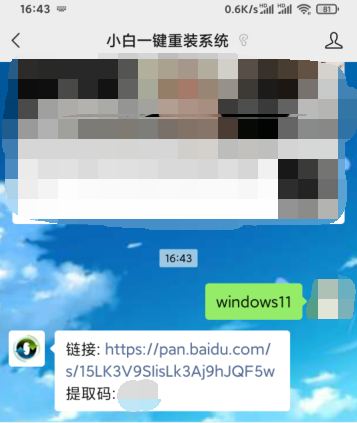
2、把下载的win11镜像放到其它盘内。
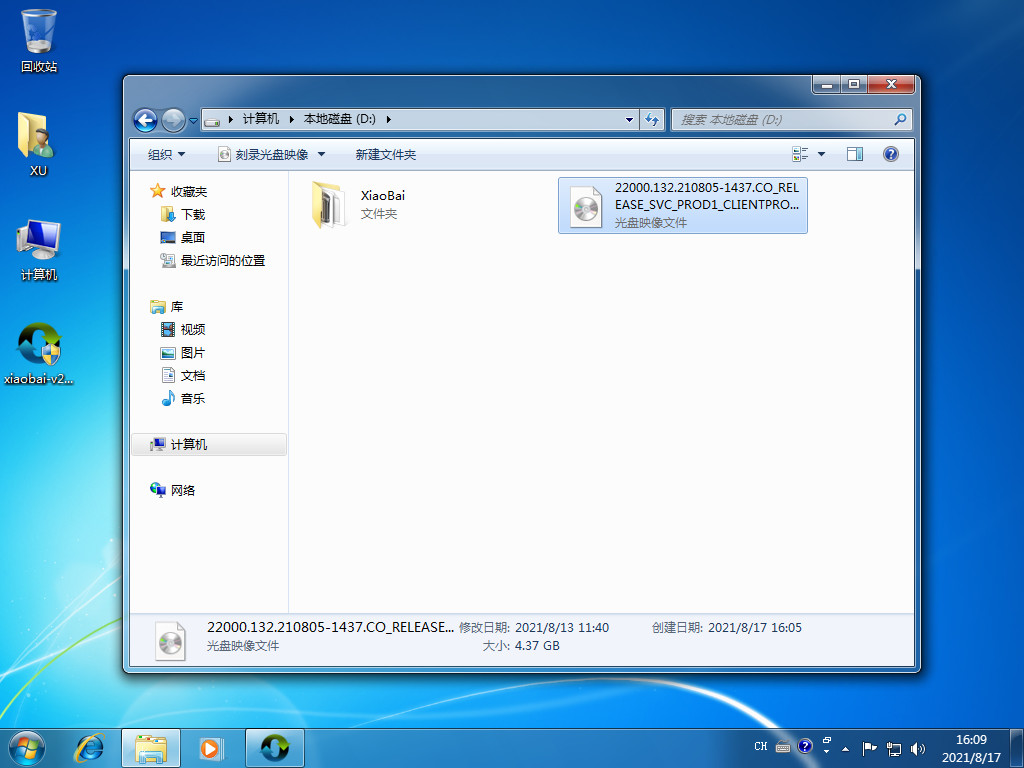
3、然后在电脑下载小白一键重装系统工具,打开运行,在备份还原中我们找到自定义还原功能,然后我们在搜索到的镜像文件当中找到win11镜像文件。
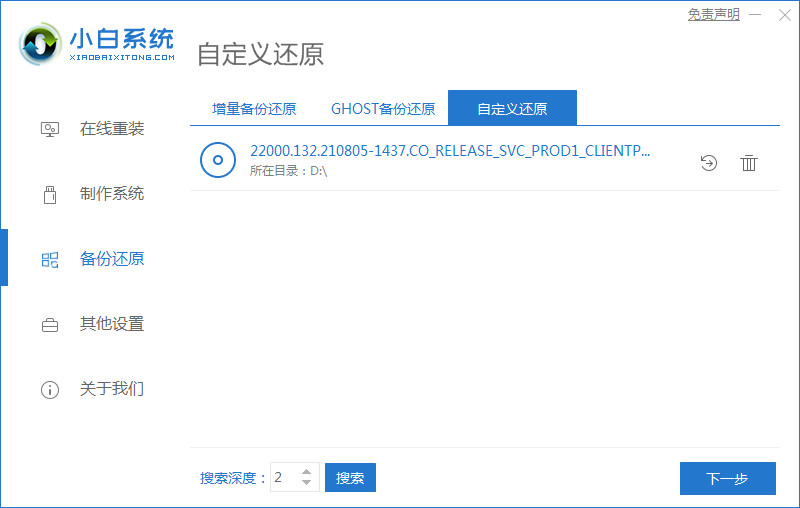
4、接着来到这个界面,我们选择install.wim进行下一步。
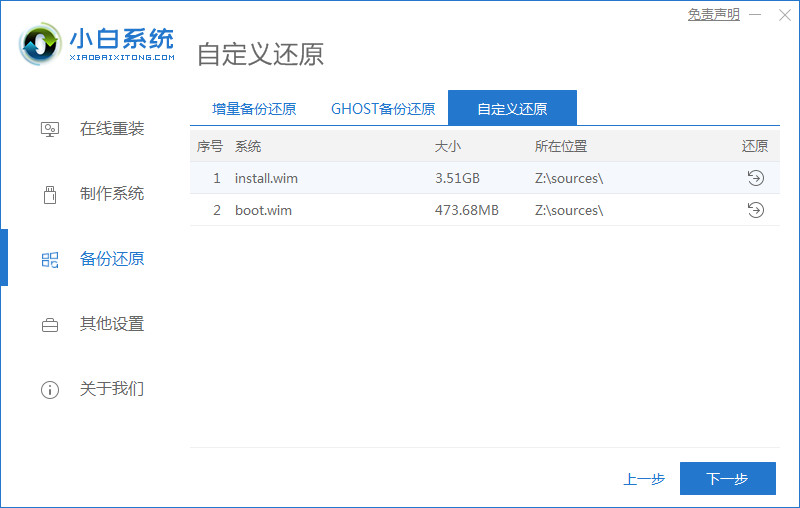
5、然后选择windows11系统,点击确定,还原该镜像文件。
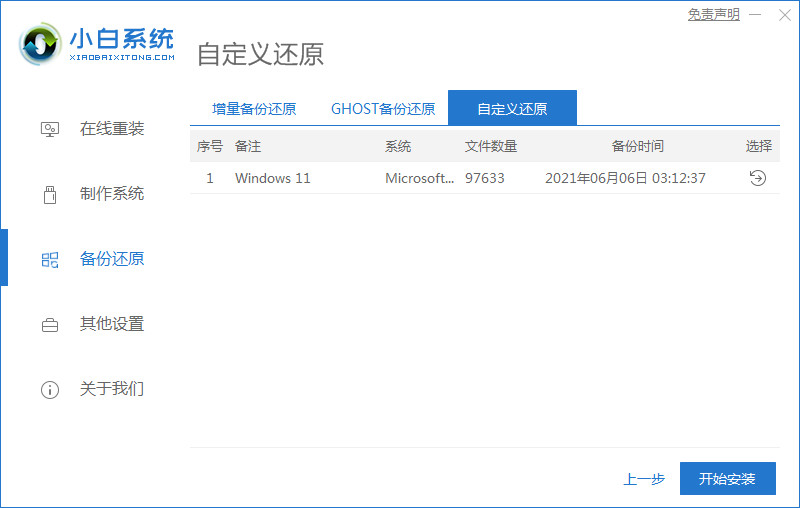
6、接着我们等待pe下载安装,耐心等待,下载完成根据提示点击重启即可。
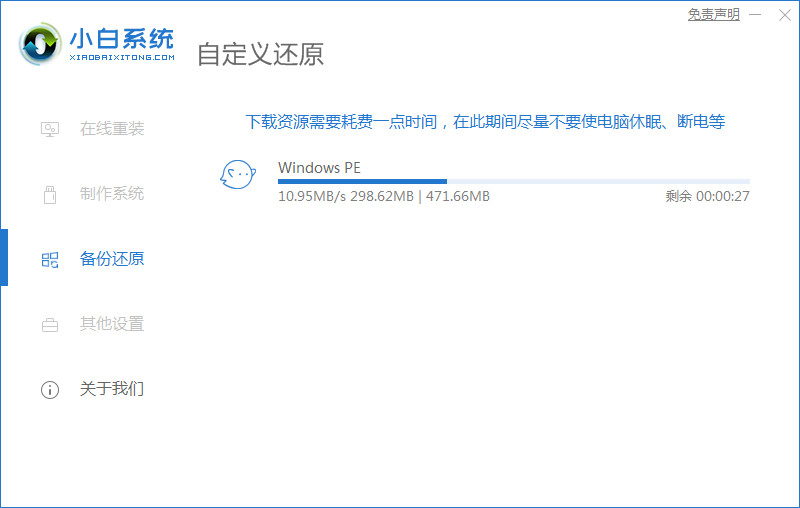
7、接着来到这个界面,我们选择第二个xiaobai PE,选择之后就会自动为我们安装win11系统了,安装完成根据提示点击立即重启电脑即可。
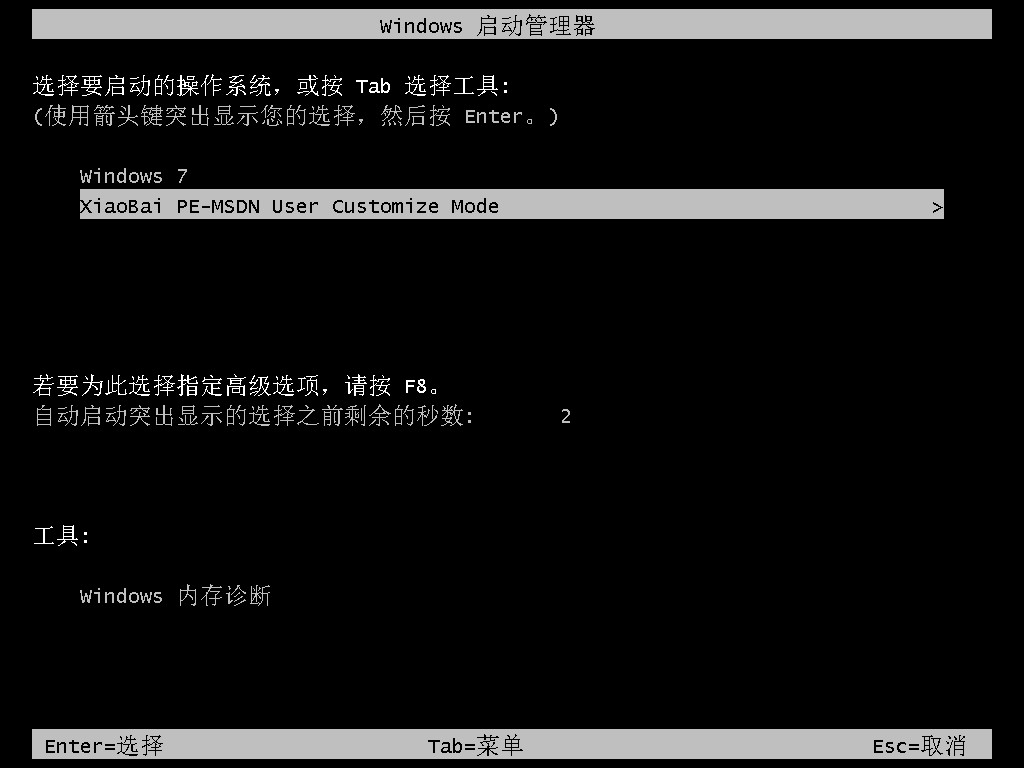
8、最后系统安装完成,我们来到win11桌面,进行分辨率等相关基础设置即可。
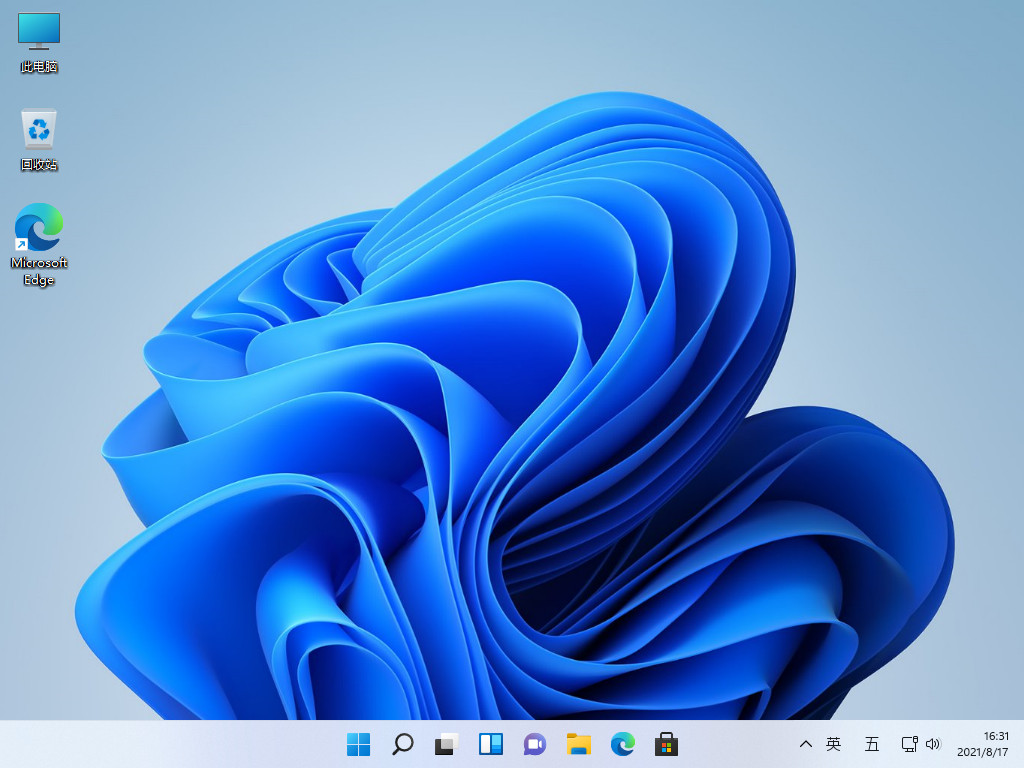
以上就是给win8系统电脑重装win11系统的教程了,如果大家想要体验win11系统可以按照上面的方法来操作,希望对大家有帮助。
 有用
26
有用
26


 小白系统
小白系统


 1000
1000 1000
1000 1000
1000 1000
1000猜您喜欢
- 练习win8系统怎么安装2019/03/20
- 手机蓝牙如何连接电脑,小编教你手机蓝..2017/12/21
- 笔记本如何设置wifi热点,小编教你笔记..2018/04/23
- 回收站无法清空,小编教你回收站无法清..2018/09/29
- 小编教你清理microsoft edge 缓存..2019/05/14
- 鼠标驱动,小编教你怎么更新鼠标驱动..2018/02/03
相关推荐
- 蜻蜓一键重装系统图文教程..2017/07/10
- 网卡万能驱动,小编教你安装win7网卡万..2017/12/21
- 小马激活windows8系统图文教程..2017/06/19
- xinput1_3.dll丢失,小编教你电脑中丢..2018/05/26
- 怎么把手机的照片传到电脑,小编教你把..2018/03/31
- 小编教你如何解决手机屏幕失灵..2019/03/11

















